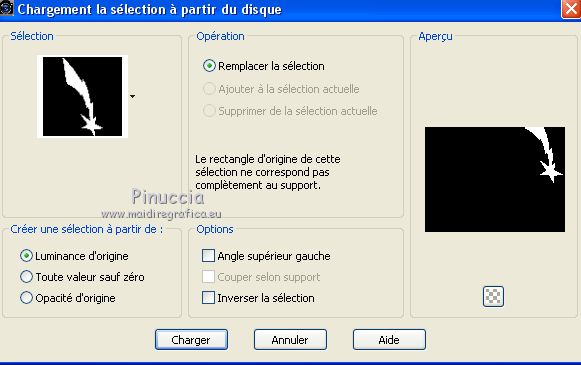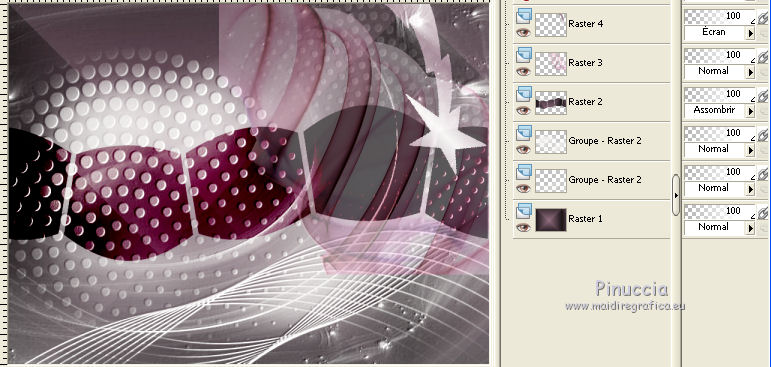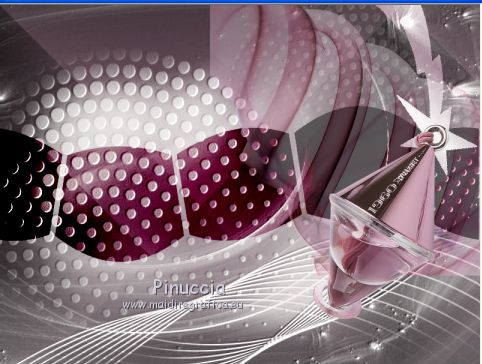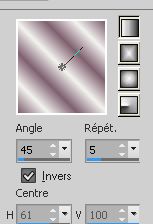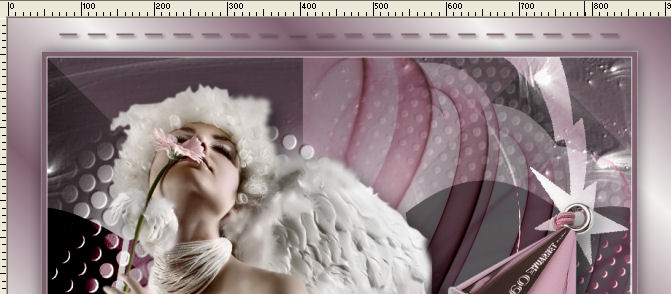|
SENSUALITÉ

Merci Gerrie pour la permission de traduire tes tutoriels.
Ici vous pouvez trouver l'original de ce tutoriel.

Ce tutoriel est une création ©Pspmagnifique et il ne peut pas être copié sur d'autres sites, ni être proposé au téléchargement.
La même chose vaut pour ma traduction.
Le tutoriel a été réalisé avec Corel16 et traduit avec CorelX2, mais il peut également être exécuté avec les autres versions.
Suivant la version utilisée, vous pouvez obtenir des résultats différents.
Depuis la version X4, la fonction Image>Miroir a été remplacée par Image>Renverser horizontalment,
et Image>Renverser avec Image>Renverser verticalemente.
Dans les versions X5 et X6, les fonctions ont été améliorées par la mise à disposition du menu Objets.
Avec la nouvelle version X7 nous avons encore Miroir et Renverser, mais avec nouvelles différences.
Consulter, si vouz voulez, mes notes ici
Certaines dénominations ont changées entre les versions de PSP.
Les plus frequentes différences:

Vos versions ici
Nécessaire pour réaliser ce tutoriel:
Matériel ici
Pour les tubes merci Lewi, AH et Betty.
Pour les masques merci Narah et Nikita
Modules Externes.
consulter, si nécessaire, ma section de filtre ici
Filters Unlimited 2.0 ici
VM Extravaganza - Holidays in Egypt ici
Filtres VM Extravaganza peuvent être utilisés seuls ou importés dans Filters Unlimited.
voir comment le faire ici).
Si un filtre est fourni avec cette icône,  on est obligé à l'importer dans Unlimited on est obligé à l'importer dans Unlimited

Si vous voulez utiliser vos propres couleurs, n'hésitez pas à changer le mode et l'opacité des calques
Dans les plus récentes versions de PSP, vous ne trouvez pas le dégradé d'avant plan/arrière plan ou Corel_06_029.
Vous pouvez utiliser le dégradé des versions antérieures.
Ici le dossier Dégradés de CorelX.
Placer le preset Emboss 3 dans le dossier Paramètres par défaut.
Placer les sélections dans le dossier Sélections.
Ouvrir les masques dans PSP et les minimiser avec le reste du matériel.
1. Placer en avant plan #f3f2f0,
et en arrière plan #7f606f.
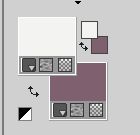
2. Ouvrir une nouvelle image transparente 800 x 600 pixels.
Remplir  l'image transparente avec la couleur d'arrière plan #7f606f. l'image transparente avec la couleur d'arrière plan #7f606f.
3. Effets>Modules Externes>VM Extravaganza - Holidays in Egypt.
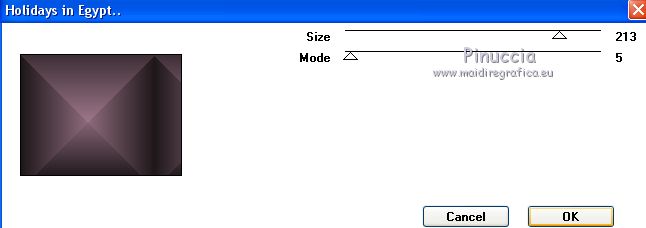
4. Calques>Nouveau calque raster.
Remplir  le calque la couleur d'avant plan #f3f2f0. le calque la couleur d'avant plan #f3f2f0.
5. Calques>Nouveau calque de masque>A partir d'une image.
Ouvrir le menu deroulant sous la fenêtre d'origine et vous verrez la liste des images ouvertes.
Sélectionner le masque 1217491254_masques.

Calques>Fusionner>Fusionner le groupe.
6. Effets>Filtre personnalisé - sélectionner le preset Emboss 3 et ok.

7. Calques>Nouveau calque raster.
Remplir  le calque avec la couleur d'avant plan #f3f2f0. le calque avec la couleur d'avant plan #f3f2f0.
8. Calques>Nouveau calque de masque>A partir d'une image.
Ouvrir le menu deroulant sous la fenêtre d'origine
et sélectionner le masque Narah_mask_Abstract63.

Calques>Fusionner>Fusionner le groupe.
9. Effets>Filtre personnalisé - Emboss 3.
10. Calques>Nouveau calque raster.
Sélections>Charger/Enregistrer une sélection>Charger à partir du disque.
Chercher et charger la sélection vjf selection fly.
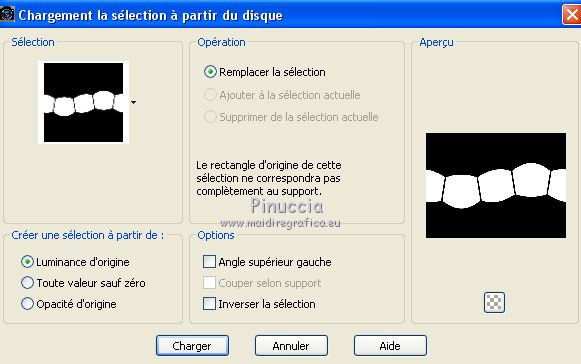
Remplir  la sélection avec la couleur d'arrière plan #7f606f. la sélection avec la couleur d'arrière plan #7f606f.
11. Effets>Modules Externes>VM Extravaganza - Holidays in Egypt, comme précédemment.
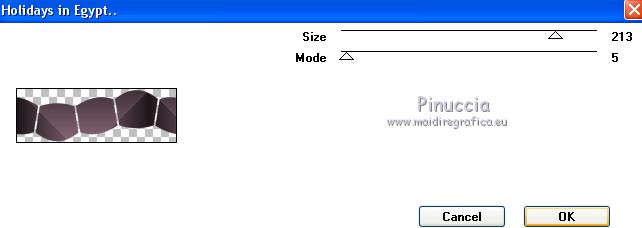
Placer le calque en mode Assombrir, ou en fonction de vos couleurs.

Sélections>Désélectionner tout.
12. Ouvrir le tube AH Transparent 0705_08 - Édition>Copier.
Revenir sur votre travail et Édition>Coller comme nouveau calque.
Déplacer  le tube en haut à droite, le tube en haut à droite,
voir mon exemple.
13. Calques>Nouveau calque raster.
Sélections>Charger/Enregistrer une sélection>Charger à partir du disque.
Chercher et charger la sélection Sensualite ger.
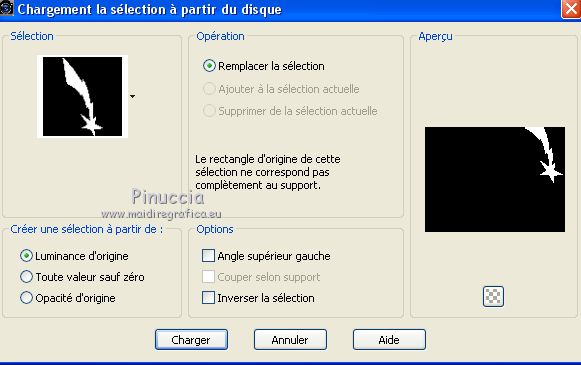
14. Préparer en avant plan un dégradé de premier plan/arrière plan, style Linéaire.

Remplir  la sélection du dégradé. la sélection du dégradé.
Sélections>Désélectionner tout.
Placer le calque en mode Écran, ou en fonction de vos couleurs.
Déplacer  l'image un peu plus en haut. l'image un peu plus en haut.
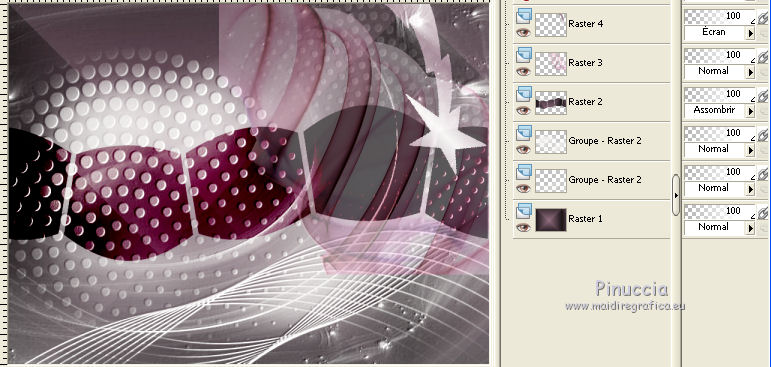
15. Ouvrir le tube du parfum Lila parfum.
Image>Redimensionner, à 325 pixels de hauteur.
Édition>Copier.
Revenir sur votre travail et Édition>Coller comme nouveau calque.
Déplacer  le tube à droite, voir mon exemple. le tube à droite, voir mon exemple.
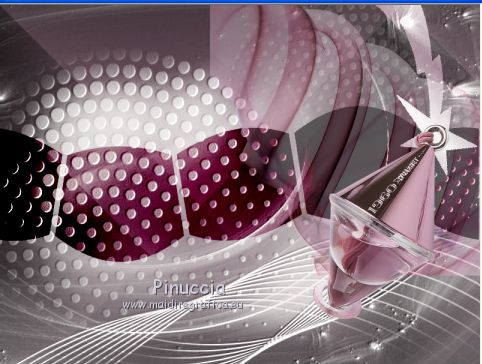
16. Effets>Effets 3D>Ombre portée, à choix.
17. Ouvrir le tube du personnage - lewi 220.
Image>Redimensionner - à 575 pixels de hauteur.
Édition>Copier.
Revenir sur votre travail et Édition>Coller comme nouveau calque.
Déplacer  le tube à gauche, voir mon exemple. le tube à gauche, voir mon exemple.
18. Effets>Effets 3D>Ombre portée, à choix.
19. Image>Ajouter des bordures, 1 pixel, symétrique, couleur d'avant plan #f3f2f0.
Image>Ajouter des bordures, 7 pixels, symétrique, couleur d'arrière plan #7f606f.
Image>Ajouter des bordures, 1 pixel, symétrique, couleur d'avant plan #f3f2f0.
20. Image>Ajouter des bordures, 45 pixels, symétrique, couleur d'arrière plan #7f606f.
Activer l'outil Baguette magique 

Cliquer sur le bord de 45 pixels pour le sélectionner.
21. Changer les réglage du dégradé, et sélectionner Inverser.
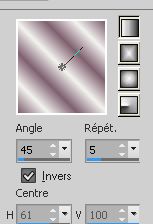
Remplir  la sélection du dégradé. la sélection du dégradé.
22. Sélections>Inverser.
Effets>Effets 3D>Ombre portée, couleur noire.

Sélections>Désélectionner tout.
23. Inverser les couleurs de la palette, pour avoir en avant plan la couleur foncée.

24. Activer l'outil Stylo 
style de ligne Pointillé ou Petit tiret (à votre convenance)

Tenir enfoncée la touche shift et tracer une ligne sur le bord en haut
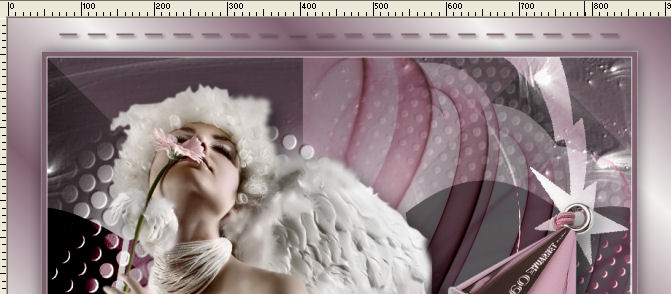
Calques>Convertir en calque raster.
25. Effets>Effets 3D>Ombre portée, couleur noire.

26. Calques>Dupliquer.
Image>Renverser.
27. Toujours avec la couleur foncée, tracer une ligne sur le bord à gauche

Calques>Convertir en calque raster.
Effets>Effets 3D>Ombre portée, comme précédemment.
28. Calques>Dupliquer.
Image>Miroir.
Signer votre travail sur un nouveau calque.
Calques>Fusionner tous et enregistrer en jpg.
Les tubes de cette version sont de Gabry et Nicky.

Vos versions ici

Vous pouvez m'écrire pour n'importe quel problème, ou doute, ou si vous trouvez un link modifié,
ou seulement pour me dire que ce tutoriel vous a plu.
18 Mai 2016
|





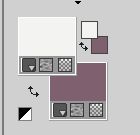
 l'image transparente avec la couleur d'arrière plan #7f606f.
l'image transparente avec la couleur d'arrière plan #7f606f.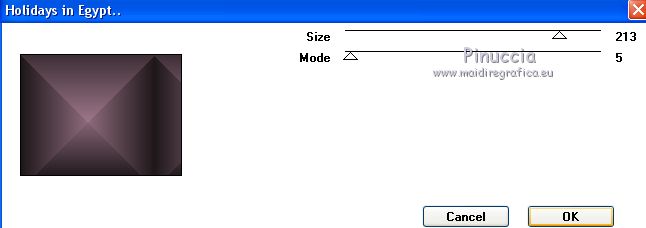



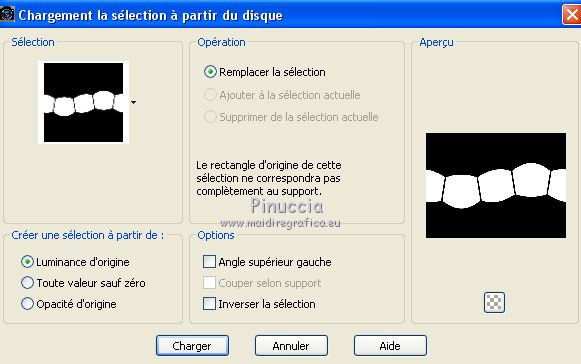
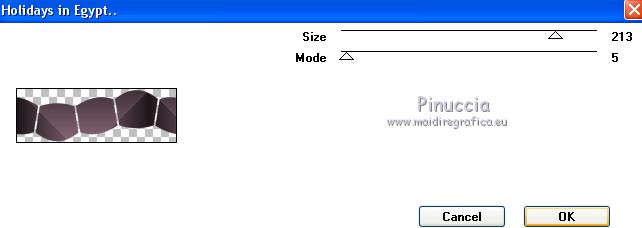

 le tube en haut à droite,
le tube en haut à droite,